
als u een windows 7-pc of-Laptop hebt, en veel toepassingen hebt geà nstalleerd en deze langzaam opstart, verhoog dan de opstarttijd door simpelweg de eenvoudige stappen te volgen –
- druk op + R of neem de optie Uitvoeren in het menu start.
- typ nu msconfig en druk op Enter om het venster Systeemconfiguratie te openen. Klik op de Boot tab in daar.
- u ziet een kader genaamd Time out. Dit is de tijd (in sec) waarop het systeem wacht tot de gebruiker het besturingssysteem selecteert om mee op te starten.
- u kunt de waarde veilig instellen op 0.
- vink ook de” no GUI Boot ” optie aan .
- klik op Toepassen en vervolgens op OK.
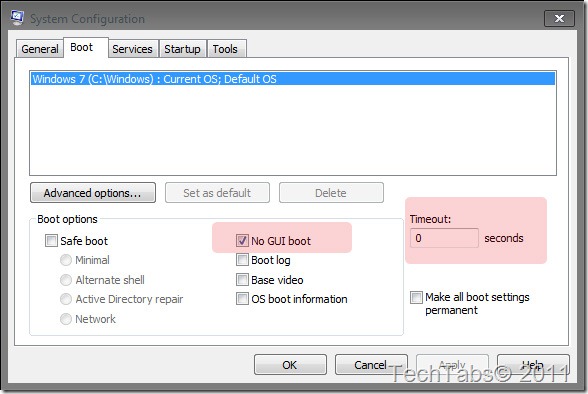
Wijzig het aantal Processors gebruikt bij het opstarten Up –
informatie:
als u een meerdere core CPU (bijv. Intel Core Duo of Quad CPU) of meerdere CPU ‘ s, dan zal dit je laten zien hoe je het aantal Processors dat zal worden gebruikt tijdens het opstarten voor het oplossen van problemen en debugging doeleinden om te kunnen bepalen of er een probleem is met een enkele processor/core, of voor een programmeur om hun code te testen tegen een enkele core tijdens het draaien op hun multi-core systeem te veranderen.
opmerking:
Windows 7 gebruikt standaard al uw processors tijdens het opstarten zonder dat dit aantal Processors is aangevinkt. Met behulp van al uw beschikbare processors (cores of CPU ‘s) tijdens het opstarten kan de computer om sneller op te starten alleen omdat een meerdere core CPU of meerdere CPU’ s kan omgaan en meer in een keer doen dan een enkele core of CPU. Meerdere kernen verhogen niet echt de snelheid, maar verhogen alleen het aantal processorkernen die aan de taak werken, waardoor de taak op zijn beurt sneller af is. Als u niet veel draait bij het opstarten, dan kunt u niet merken veel verbetering in hoe lang het duurt om te starten.
instructies:
klik op de knop Geavanceerde opties. De boot geavanceerde opties venster verschijnt dan.
Vink het vakje aan dat het aantal Processors aangeeft. Klik nu op de drop-down box en selecteer het maximum aantal processorkernen (kan 2 of meer zijn).
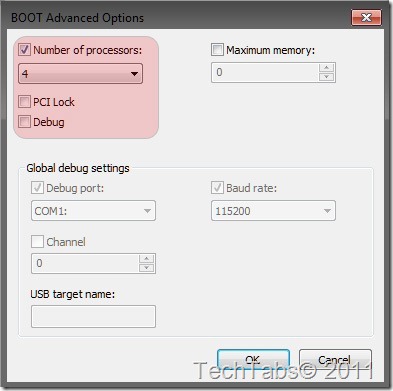
Hoe ziet u uw Windows 7 herstarttijd 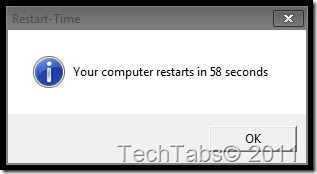
informatie:
deze app laat u zien hoe lang het in seconden duurt voordat uw Windows 7 herstart naar het bureaublad.
Zie hoe dit te doen Here
_________________________________________________________________________________________________________
“Time-out’ – tijd (Shut Down Tijd) –
- klik met Rechts op deze Computer en selecteer Eigenschappen in het contextmenu.
- klik op Geavanceerde systeeminstellingen in het linkerdeelvenster om het venster Systeemeigenschappen te openen.
- Selecteer het tabblad Geavanceerd. Klik vervolgens onder opstarten en herstel op Instellingen.
- schakel het selectievakje “tijd om de lijst met besturingssystemen weer te geven” uit en klik op OK.
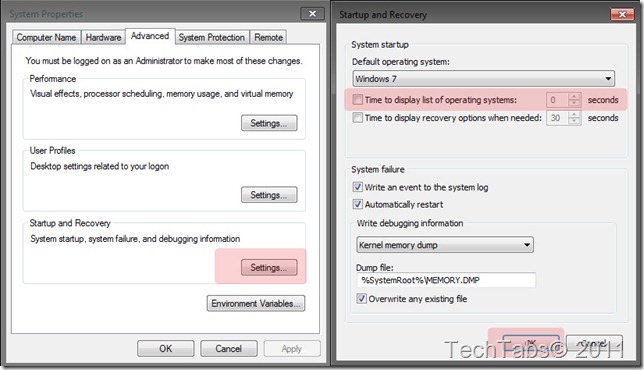
– TechTabs
– Ishan Farooq